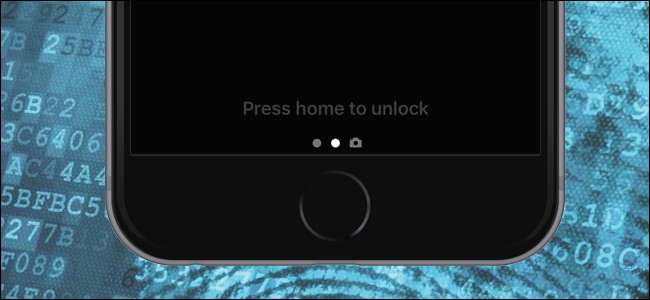
I iOS 10 , Apple foretog en lille, men grundlæggende ændring af, hvordan touch ID-brugere låser deres mobiltelefon op. Hvis du er træt af at se "Tryk hjem for at åbne" eller "Tryk hjem for at låse op" hver gang du griber din telefon, kan du her skifte den, som den var i iOS 9.
Sådan ændrede Touch ID (og hvorfor)
RELATEREDE: De bedste nye funktioner i iOS 10 (og hvordan man bruger dem)
Når du bruger en iOS 9-enhed med Touch ID-fingeraftryksgenkendelsesfunktionen, kan du blot trykke på startknappen på din enhed, og den vil vække og låse enheden op i en ren swoop. Knap til finger til hjem, klik, ulåst.
Selve låseskærmen og oplåsningsprocessen fik begge en stor makeover med iOS 10. Den mest åbenlyse ændring er døden for funktionen slide-to-unlock. På tidligere versioner af iOS - helt tilbage til de tidlige dage (længe før fingeraftryksgenkendelse) - skubbede du til højre for at låse din telefon op (og indsæt en adgangskode, hvis du brugte en). Selv da Touch ID blev introduceret, forblev funktionen Stryg for at låse op.
I iOS 10 låser du dog ikke telefonen op, hvis du stryger til højre. I stedet trækker kameraet op ved at skubbe. Hvis du stryger til venstre, trækker du låseskærmwidgetsne op. Derudover blev Touch ID-oplåsningsflowet justeret let, så ved at trykke på startknappen stadig aktiveres skærmen og låses enheden op, men det vender dig ikke tilbage til det sted, hvor du slap (f.eks. den startskærmside, du var på, eller den app, du brugte). I stedet låses enheden op og sidder på låseskærmen. Hvis du vil vende tilbage til det sted, du var, à la iOS 9, skal du klikke en gang til.
RELATEREDE: Sådan forbedres fingeraftryksgenkendelse med Touch ID
Det lyder helt meningsløst, ikke? I retfærdighed over for Apple er der faktisk en fordel ved deres nye metode. Når en iOS-enhed er låst op, har apps på enheden adgang til krypterede data. Hvis du bruger standardlåsemetoden til iOS 10 Touch ID, betyder det, at når du stryger til højre for at åbne kameraet, er kameraet ikke i turisttilstand, men har fuld adgang til dit fotobibliotek. Det baner også vejen for Apple at lade andre apps vises på låseskærmsystemet og få adgang til krypterede data.
Selvom det lyder godt og alt, har vi ikke brug for denne funktion, og indtil videre er dette den mest irriterende ændring i iOS 10. Med det i tankerne, lad os ændre den tilbage.
(Selvfølgelig, hvis du ikke har en telefon med en Touch ID-aktiveret hjemmeknap, er dette ikke nær så irriterende en ændring - det betyder bare, at du bliver nødt til at trykke på startknappen en gang til i stedet for at stryge for at låse op . Guiden nedenfor er kun beregnet til Touch ID-brugere.)
Skift iOS 10 Touch ID-adfærd tilbage til iOS 9'er
Ændring af opførelsen af Touch ID-oplåsning er trivielt, hvis du ved, hvor du skal kigge. For at ændre funktionaliteten tilbage til den iOS 9-stil, du er bekendt med, skal du blot starte appen Indstillinger.
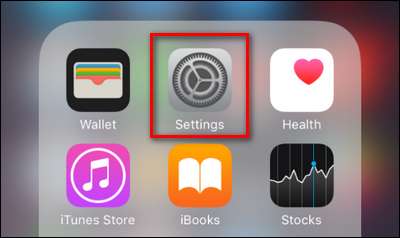
Naviger i menuen Indstillinger til "Generelt" og vælg den.
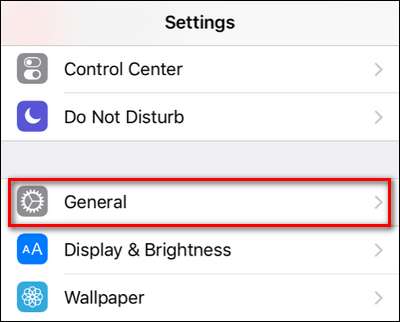
Rul ned ad måder, indtil du ser posten for "Tilgængelighed". Vælg det.
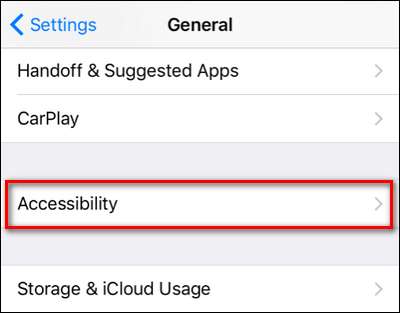
I menuen Tilgængelighed skal du igen rulle ret lidt, indtil du ser posten for "Hjem-knap" og vælg den.
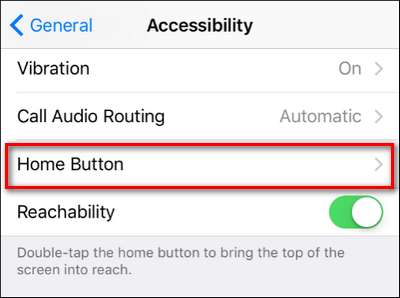
I menuen Hjem-knap finder du en post, der er slået fra som standard i iOS 10, mærket "Rest Finger to Unlock". Slå den til som vist nedenfor.
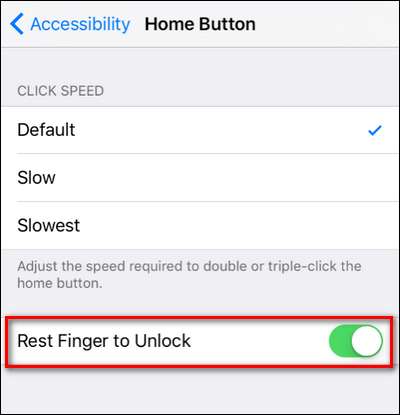
Du kan nu trykke på Hjem-knappen og med et enkelt tryk både vågen og låse din iOS-enhed op.
Selvom vi kan forstå, hvorfor Apple foretog ændringen (for at lette adgangen til sikre apps fra låseskærmen), værdsætter vi også, at de efterlod en metode til at gå tilbage til iOS 9 måde at gøre tingene på.







